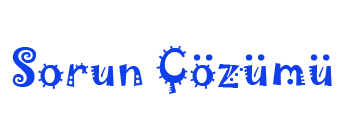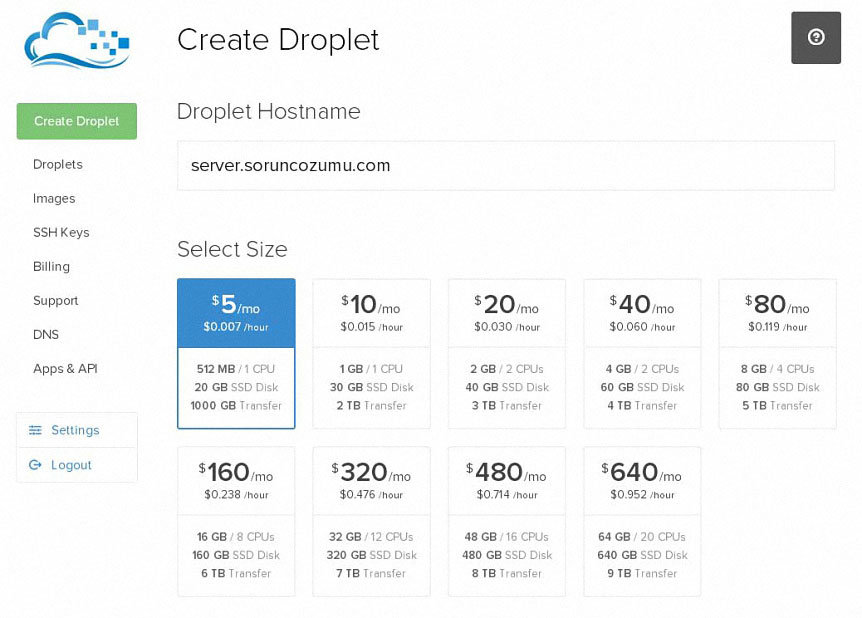DigitalOcean Droplet Oluşturma
DigitalOcean kayıt olma anlatımını önceki yazımızda yapmıştık. Buradan ulaşabilirsiniz. Henüz kayıt olmadıysanızda buradan kaydolabilirsiniz.
Üyeliğimizi aktif ettikten sonra DigitalOcean yönetim panelinden create droplet kısmına tıklıyoruz.
Bu ekrandan bize uygun ayarları yapıyoruz.
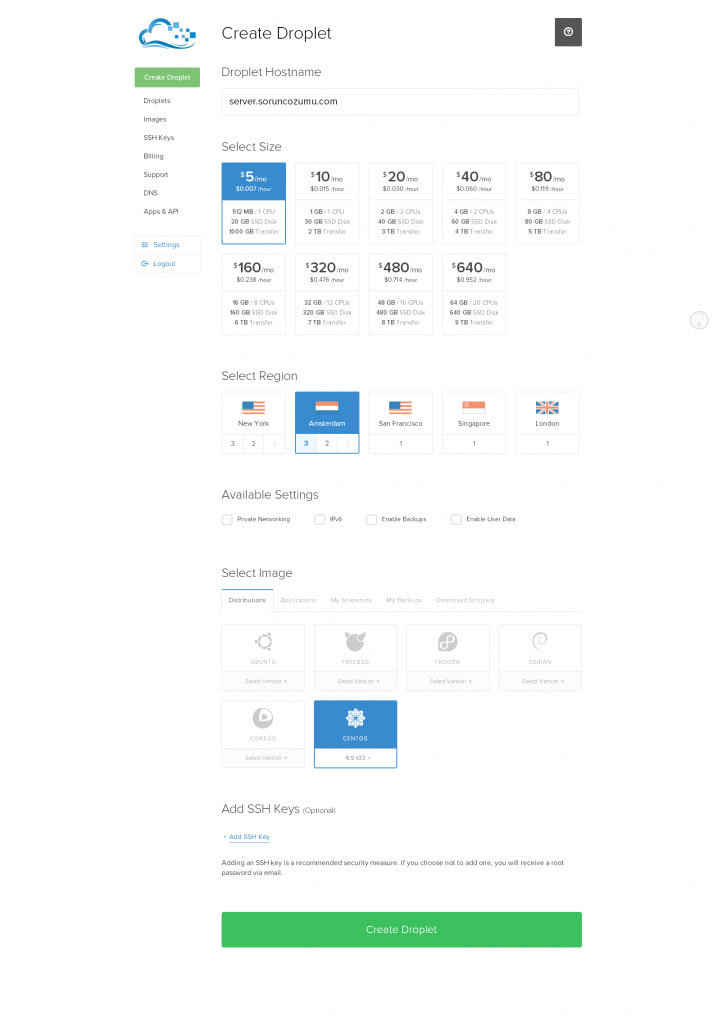
Droplet Hostname: Vps'mize herhangi bir panel kuracaksak bu panele ulaşmak için bir hostname belirliyoruz. server.domainadı.com gibi
Select Size: Burda bize uygun olan sunucu özelliklerini seçiyoruz. Başlangıç olarak aylık 5$ olanı seçebilirsiniz daha sonra kapasiteyi arttırma şansımız var.
Select Region: Sunucu lokasyonumuzu seçiyoruz. Daha hızlı olması açısından Türkiye'ye en yakın olanı Amsterdam olduğu için Amsterdam 3 sunucusunu seçiyoruz.
Available Settings: Eklemek istediğiniz özellikler. Bunlardan hiçbirini seçmenize gerek yok diye düşünüyorum ,olaki lazım olursa sonradan da aktif edebiliyoruz.
Select Image: Sunucumuza hangi işletim sistemini kurmak istiyor isek seçiyoruz. Burada önemli olan sunucumuza hangi kontrol panelini kuracak isek ona göre seçim yapmak. Tavsiyem Centos 6.5 olacak çünkü birçok kontrol paneli bu işletim sistemini destekliyor. 32 bit mi 64 bit mi dersenizde 5$ lık sunucuyu seçtiyseniz eğer, 32 bit kurun çünkü cpanelde apache derlemesi yaparken ram yetmiyor yarıda kesliyor.
En çok kullanılan kontrol panellerinden bazılarının sistem gereksinimlerine bakabilirsiniz
https://documentation.cpanel.net/display/1150Docs/Installation+Guide+-+Software+Requirements
https://docs.plesk.com/release-notes/12.5/software-requirements/
http://www.directadmin.com/install.html
http://www.webuzo.com/wiki/System_Requirements
Bize uygun ayarları seçtikten sonra create droplet yazan kısma tıklıyoruz ve dropletimiz ortalama 55 saniye sonra oluşmuş oluyor. Root şifrenizi de mail adresinize yolluyor.